如何使用 cPanel 向 WordPress 网站添加免费 SSL 证书?
已发表: 2022-08-05您应该尽快在您的域上安装免费的 SSL 证书以保护您的 WordPress 网站,并且感谢 Let's Encrypt,您可以免费安装。
通过使用 SSL 证书,您可以通过加密您的网站与其浏览器之间的连接来防止黑客拦截和窃取用户信息。
通常,安装 SSL 证书可能既困难又昂贵,但情况正在迅速变化。
除了创建 WordPress 的 Automattic 公司之外,包括 Facebook、Mozilla、Chrome、Cisco 和 Sucuri 在内的知名企业都支持一个名为 Let's Encrypt 的新开源证书颁发机构。
该项目的目标是让 SSL 证书安装自动化并且对所有人免费。
您可以借助 Let's Encrypt 的自动安装程序 Certbot 快速将证书添加到您的网站。
虽然 Certbot 现在处于公测阶段,最终版本会有很多修改,但当前版本足够稳定,可以在现场网站上进行测试。
- SSL 证书对您作为网站所有者意味着什么?
- 为什么要安装 SSL 证书?
- 关于让我们加密。
- 如何在您的 WordPress 网站上安装免费 SSL?
- #1 – 使用内置 Let's Encrypt 设置的主机
- #2 – 从 Let's Encrypt In SiteGround 激活免费 SSL
- #3 – 更新 WordPress 网站的 URL
- #4 – 解决不安全的内容问题
- #5 – 更改(更新)您的 Google Analytics 配置
- 调查结果摘要。
SSL 证书对您作为网站所有者意味着什么?
考虑看到您使用 Google Chrome 访问的网站不安全的通知。
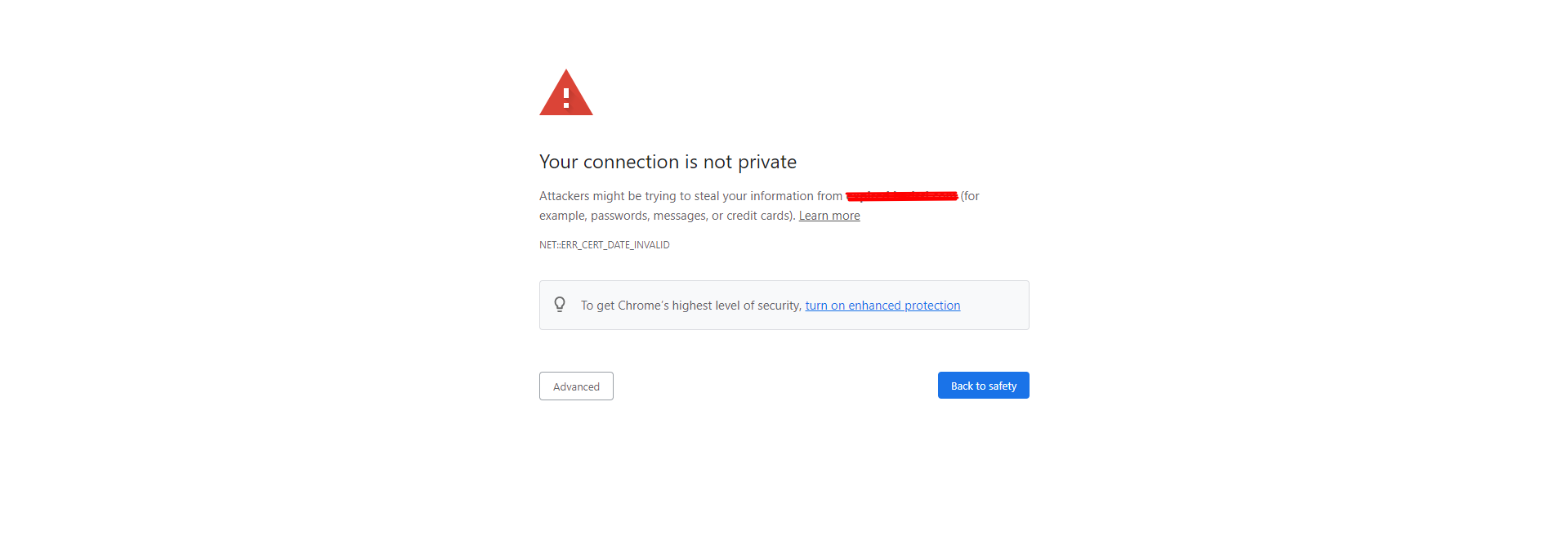
在那之后,您是要重新加载还是关闭网站?
安全通知会关闭网站的访问者。
如果 Chrome 警告用户您的网站缺少 HTTPS,您可能会损失超过 50% 的流量。
因此,由于未在您的网站上安装 SSL 证书,许多潜在的购买和查询都丢失了。
谷歌奖励使用 HTTPS 的网站排名更高的事实是这样做的另一个动机:
很明显,您必须在您的网站上安装 SSL 证书。
关键问题是:如何向您的网站添加免费 SSL 证书?
继续阅读以了解如何使用 Let's Encrypt 轻松地将 HTTPS 添加到您的网站。
为什么要安装 SSL 证书?
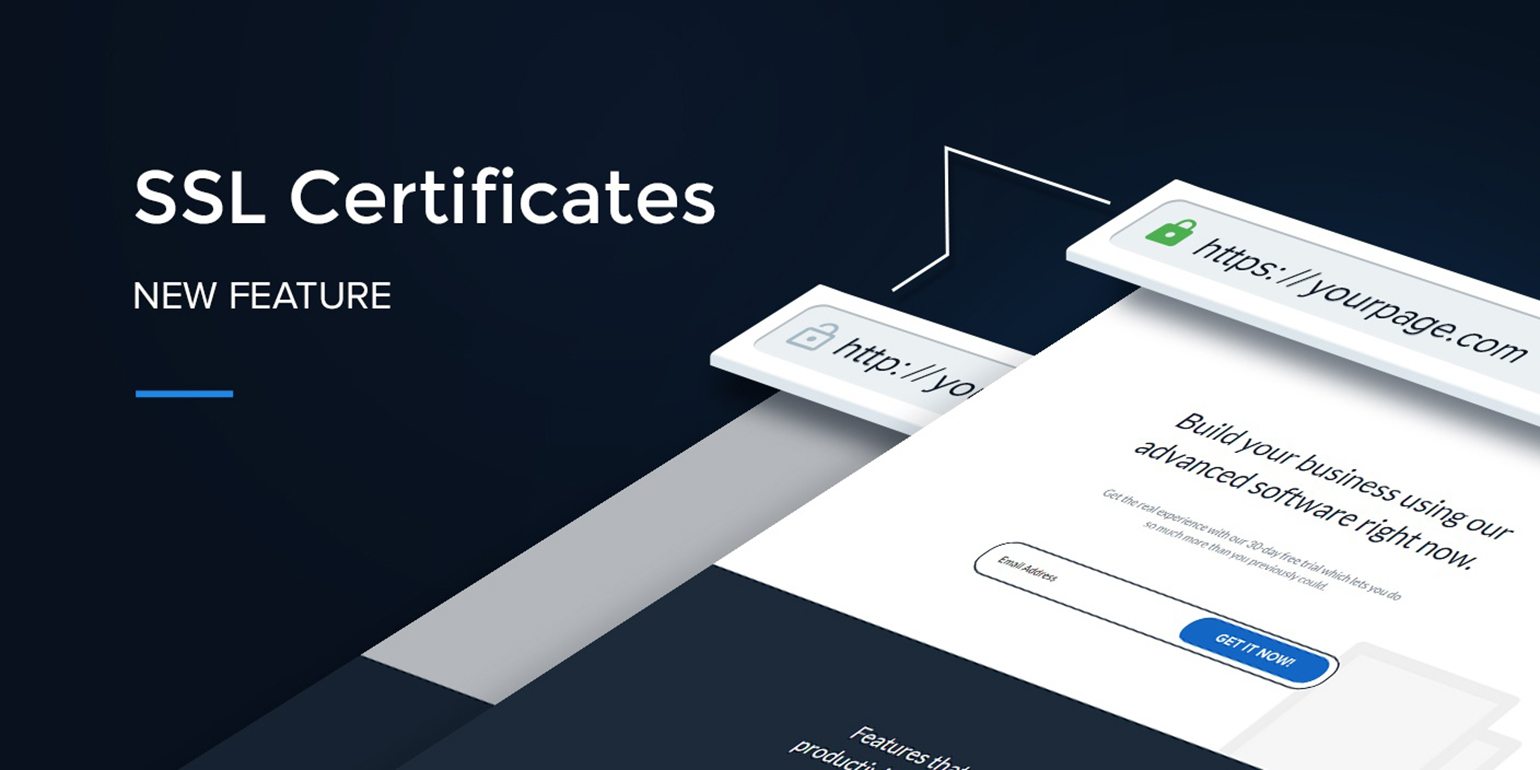
用于数据传输和通信安全的 Web 协议包括安全套接字层 (SSL)。 从服务器请求并根据协议返回的所有数据都经过加密,防止未经授权的访问。
以下是在您的网站上启用 SSL 的主要优势:
- SSL 对关键信息进行加密,从而提高网站安全性。 它确保安全的数据传输和连接。
- 提高可信度——激活 SSL 协议表明您致力于保护访问者数据、保护在线交易和 GDPR 合规性。
- 提高 SEO 排名——谷歌等知名搜索引擎在其 SERP 中为支持 HTTPS 的网站提供更高的排名。
您必须先从证书颁发机构 (CA) 获得 SSL 证书,然后才能在您的网站上启用 SSL。 大多数托管公司,如 Hostinger,都提供出色的 SSL 包,这些包不仅价格低廉,而且设置简单。
不要担心您的预算是否有限; 许多非营利证书颁发机构(例如 Let's Encrypt)免费提供 SSL 证书。
但请记住,Let's Encrypt 的免费 SSL 证书确实有效(有效期)为 90 天。 为了保持其优势,您必须经常对其进行重新认证。
关于让我们加密。
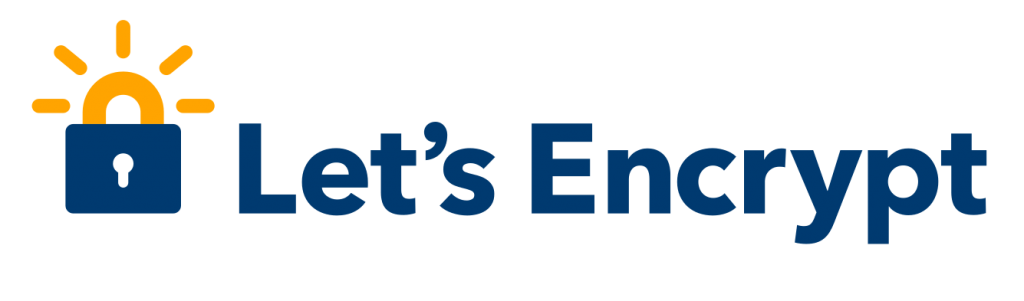
Internet 安全研究组运行一个名为 Let's Encrypt 的全新证书颁发机构。
它的工作重点是让所有人都可以免费、自动地使用 SSL 证书。
该服务现在提供对 IPv6、IDN、ACME DNS 质询和 ECDSA 签名的完整支持。

Let's Encrypt 的目标是让普通人能够轻松设置 HTTPS 服务器并让它自动接收浏览器信任的证书。
Let's Encrypt 在开发人员中受欢迎的主要原因之一是它是开源的。
简单地说,这意味着它可以由程序员更新、改进或修复(如果需要)。
如何在您的 WordPress 网站上安装免费 SSL?
从 Let's Encrypt 获取 SSL 证书有两种主要方法。 手动方法是第一个选项,需要通过阅读官方的 Let's Encrypt 说明从头开始。
如果您想要一个更简单、特定于 WordPress 的解决方案,最好的办法是找到一个专门支持 Let's Encrypt 的服务器。
我们将在本文中描述如何使用 WordPress 特有的方法向您的网站添加免费 SSL 证书。 像往常一样,在开始之前对您的网站进行完整备份。
#1 – 使用内置 Let's Encrypt 设置的主机
随着服务越来越受欢迎,一些托管服务提供商现在提供内置的 Let's Encrypt 配置。
具有内置 Let's Encrypt 实现的最著名和最可靠的托管服务之一是 SiteGround。
在本指南中,我们将向您展示如何使用 SiteGround 的 Let's Encrypt 服务将 HTTPS 添加到您的网站。
确保如果您使用的是其他托管服务提供商,您应该检查它是否包含内置的 Let's Encrypt。 添加 HTTPS 的过程应该非常相似。
#2 – 从 Let's Encrypt In SiteGround 激活免费 SSL
通过在浏览器中搜索 http://yourdomain.com:2083 或 http://yourdomain.com/cpanel 来浏览您的 cPanel。
导航到安全设置并选择 Let's Encrypt SSL 符号。

您还可以在网络搜索中搜索“Let's Encrypt”。
如果您找不到 Let's Encrypt SSL 选项,请立即联系您的托管服务寻求帮助。
选择让我们加密选项。 然后,您将被发送到 Let's Encrypt 安装页面。
在此框中,您必须输入您的电子邮件地址并选择您希望添加 HTTPS 的网站。
点击安装按钮。
Let's Encrypt 将在几秒钟内(或偶尔在几分钟内)为您的网站生成一个独特的 SSL 证书。 安装完成后,将出现一条成功消息。
到此为止。 Let's Encrypt Free SSL 已成功部署在您的 WordPress 网站上。
但是,HTTPS 尚未准备好在您的网站上使用。 您必须解决不安全材料的问题并调整您网站的 URL。
#3 – 更新 WordPress 网站的 URL
要使用 SSL,您必须将网站的 URL 从 HTTP 更新为 HTTPS。
带有 HTTP 的网页显示为 http://www.demo.com。
HTTPS 网站的 URL 是 https://www.demo.com。
之后,让我们修改您网站的 URL。
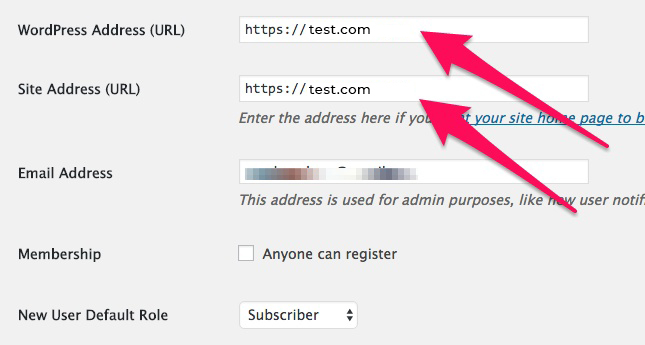
导航到 WordPress 网站的管理仪表板并选择设置。
在这种情况下,您必须更改 WordPress 地址 (URL) 和站点地址 (URL) 才能使用 HTTPS。
应保存更改。
#4 – 解决不安全的内容问题
在步骤 3 中保存修改后,您将退出您的站点。 要重新登录,请输入您的用户名和密码。
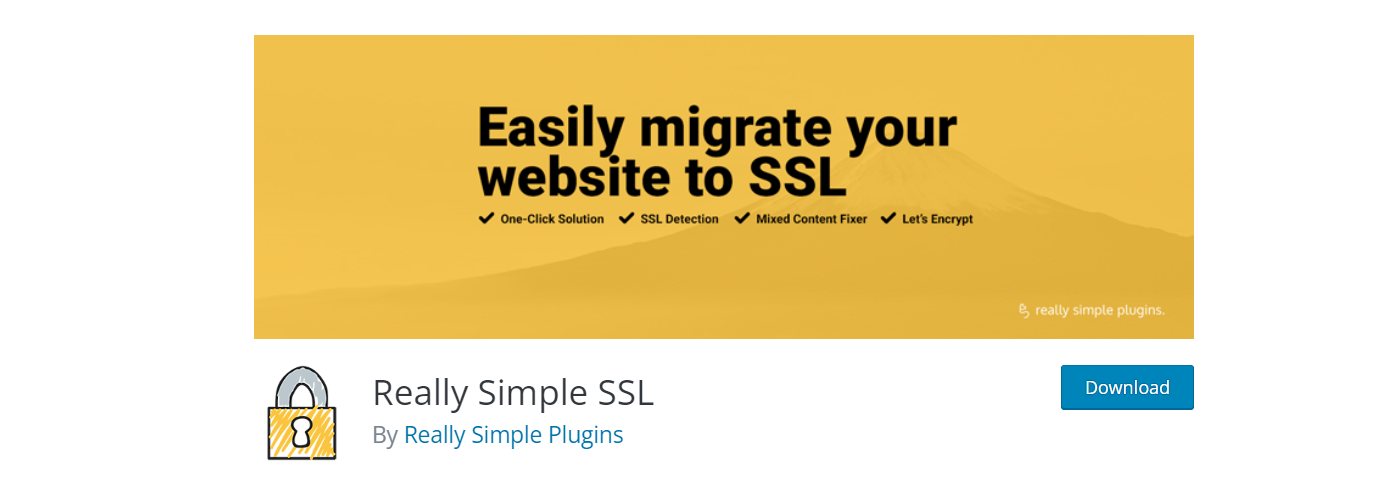
使用真正简单的 SSL WordPress 插件可以快速解决不安全内容的问题。 需要安装并打开此插件。
插件将立即修复不安全材料的问题。 此外,您的 SSL 证书将立即被发现并添加到您的网站。 您通常不需要采取任何行动。
#5 – 更改(更新)您的 Google Analytics 配置
此步骤与在您的网站上安装 HTTPS 之间没有任何联系。 如果您执行了第 1 步到第 4 步,则您已成功在您的网站上实施 HTTPS。
太棒了!
如果您的企业使用 Google Analytics,强烈建议您继续执行第 5 步。
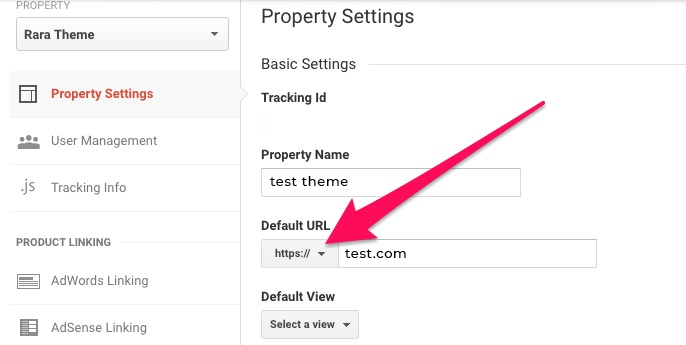
当您将 HTTPS 添加到您的网站时,URL 会从 HTTP 更改为 HTTPS。
因此,您必须更改 Google Analytics 选项并为您的网站提供新的 HTTPS URL。
- 通过登录访问您的 Google Analytics(分析)仪表板。
- 从顶部菜单中选择“管理员”。
- 单击此处转到您网站的属性设置。
- 您将看到默认 URL 的选择。 点击 HTTP,然后选择 HTTPS。
- 最终保存您的更改。
这里的所有都是它的!
调查结果摘要。
所有网站现在都必须使用 SSL 协议作为其安全设置的一部分。 如果您没有足够的资源来购买 SSL 证书,您不必担心。
您还可以使用 Let's Encrypt 免费的 SSL 证书,同时还能享受 SSL 的好处。
这篇文章对你有帮助吗? 给我们留言,让我们知道!
